Cómo emparejar un nuevo mando Fire Stick sin el antiguo

Tabla de contenido
Tengo un Firestick desde hace bastante tiempo y me encanta la facilidad de uso y la conectividad adicional que viene con él.
Mientras estaba de viaje hace unas semanas, perdí mi Fire Stick Remote y estaba bastante desanimado por el hecho de que podría tener que conseguir uno completamente nuevo.
Sin embargo, investigando a fondo, encontré algunas opciones bastante creativas y flexibles disponibles para reemplazar el mando a distancia perdido de mi Fire Stick.
Para emparejar el mando Fire Stick de repuesto sin el mando antiguo, tienes que emparejar el mando nuevo y eliminar el mando antiguo de la lista de dispositivos.
Puedes hacerlo con el mando a distancia del televisor emparejado o con la Fire Stick App.
Cómo usar la app oficial Amazon Fire TV Remote para emparejar el nuevo mando a distancia

En los casos en los que quieras usar el FireStick con el mando de repuesto pero no tengas forma de acceder a los ajustes que te ayudan a añadir un mando, puedes usar la aplicación Amazon Fire TV Remote App para emparejar el nuevo mando de repuesto.
Para añadir el nuevo mando mediante la aplicación, ábrela y selecciona la opción "Mandos y dispositivos Bluetooth".
En el menú que aparece a continuación, seleccione 'Amazon Fire TV Remotes' y continúe seleccionando la opción 'Add New Remote'.
Ahora selecciona el mando a distancia que quieres emparejar y ya estarás listo para tu próxima sesión de binge-watch.
Mandos y controles Fire Stick compatibles oficialmente
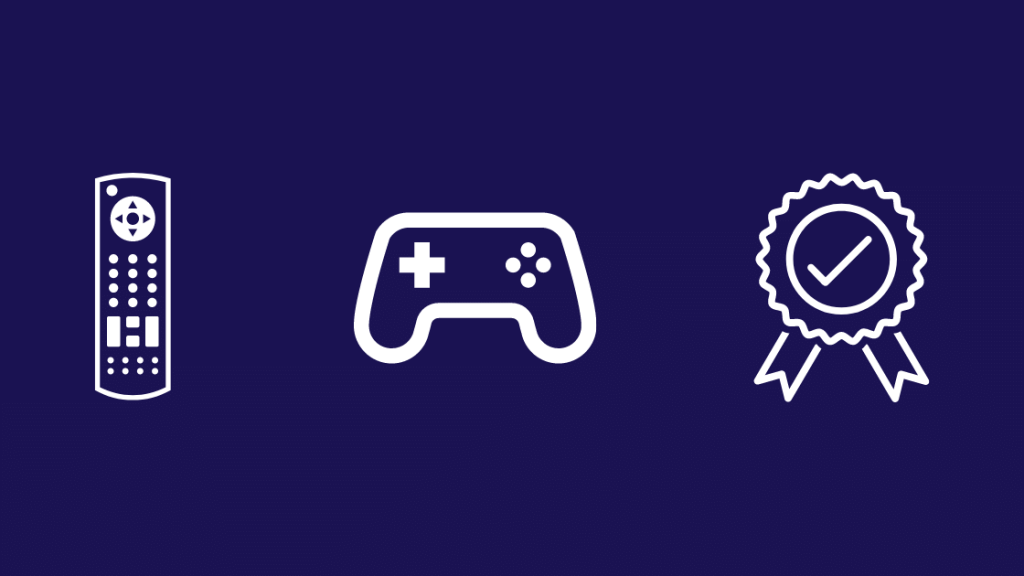
Mando a distancia Fire Stick oficial
En caso de que hayas perdido tu mando y quieras un reemplazo rápido, Amazon vende el mando de stock que venía con tu Fire Stick.
Mando a distancia de terceros
Puedes añadir varios dispositivos de terceros para utilizarlos con el Fire Stick, no solo para controlarlos, sino también para juegos y otras aplicaciones similares.
El Inteset IReTV Remote con la ayuda de algunos accesorios permite que el Fire Stick reciba señales IR para su control.
Esta configuración incluye el mando a distancia y convierte el control de tu Fire Stick en algo parecido a cómo controlarías tu televisor
El Fire Stick es compatible con la mayoría de mandos de juegos como el Xbox Series X
Para emparejarlos, sigue estos pasos:
Ver también: Cómo cerrar la sesión de tu cuenta Roku en el televisor: guía fácil- En el menú de Fire TV, seleccione Ajustes .
- Seleccione Mandos y dispositivos Bluetooth .
- Seleccione Mandos de juegos .
- Elija Añadir un nuevo mando de juego .
- Pon tu mando en modo de emparejamiento.
- Una vez que el Fire TV Stick encuentre tu mando, mostrará su nombre en la pantalla. Confirma el emparejamiento con el mando.
Cómo emparejar mandos a distancia Firestick adicionales
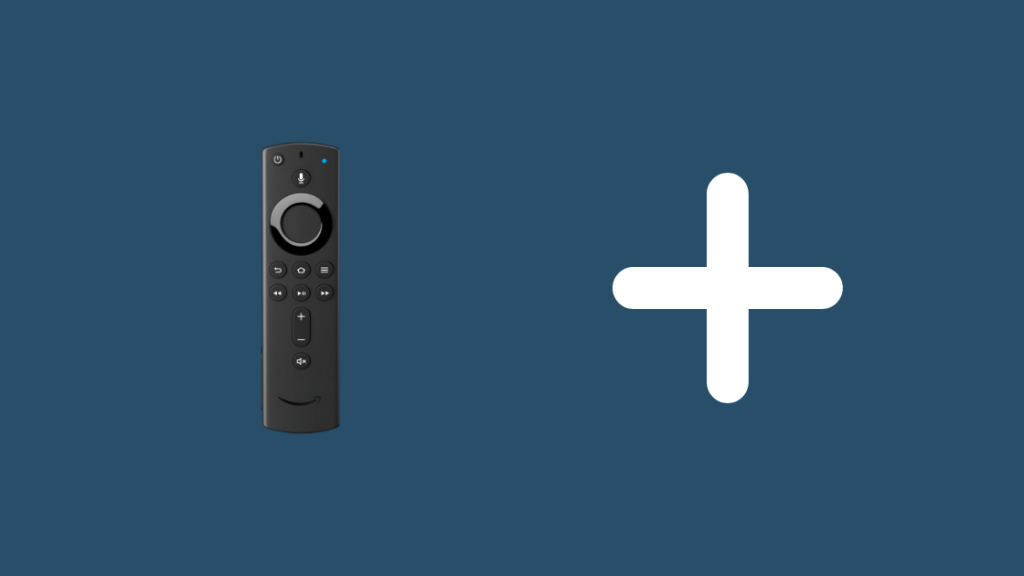
El procedimiento para emparejar mandos a distancia Firestick adicionales es bastante intuitivo. Puedes utilizar cualquiera de los mandos a distancia ya emparejados para navegar por el menú Configuración y añadir más mandos a distancia.
Puedes emparejar hasta siete mandos a distancia con un FireStick, y estos mandos también pueden ser de terceros.
Cómo usar el mando de la tele para controlar el Fire Stick y emparejar el nuevo mando
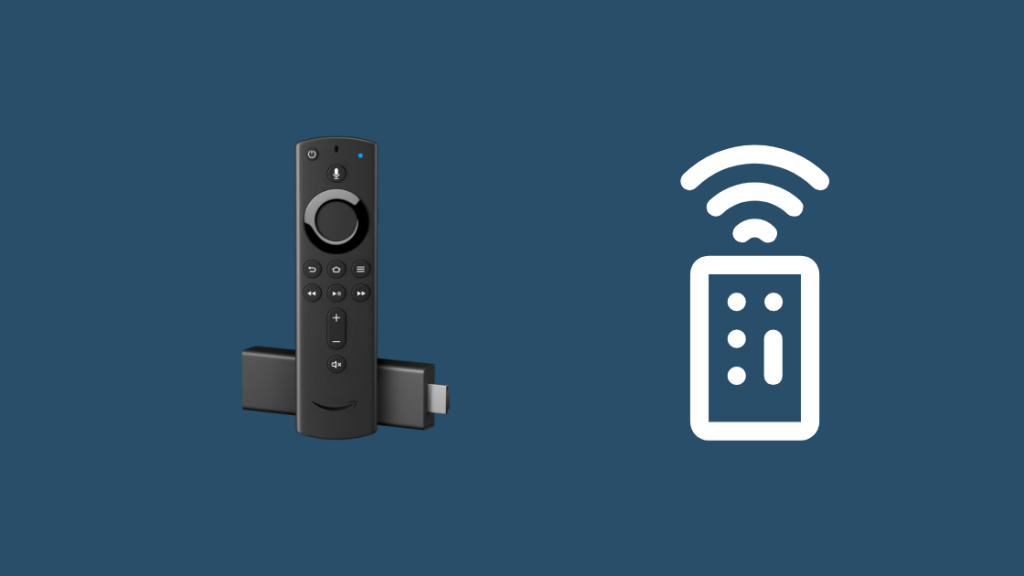
Si quieres usar el mando de tu televisor para emparejar el nuevo mando de sustitución, puedes hacerlo con la misma facilidad que con el mando de tu Fire Stick.
Ver también: El volumen no funciona en el mando a distancia Firestick: cómo solucionarloEn primer lugar, reinicia el Fire Stick y mantén pulsado el botón HOME mientras se inicia.
A continuación, utiliza el mando a distancia del televisor emparejado con el Firestick para navegar por "Ajustes" hasta "Mandos y dispositivos Bluetooth" y eliminar el mando antiguo de la lista de dispositivos.
También puedes desemparejar el mando con la Fire Stick App.
Reflexiones finales sobre el emparejamiento de mandos a distancia
Si crees que configurar la aplicación Fire Stick lleva demasiado tiempo, hay una aplicación de terceros que puedes usar llamada CetusPlay en tu smartphone para controlar un Fire Stick.
Para configurarlo, instala la aplicación desde Play Store o App Store y sigue las instrucciones que te da.
Con la aplicación, puedes evitar todos estos procedimientos de emparejamiento y pasar directamente a controlar tu televisor.
No hay motivo real de preocupación si has perdido el mando a distancia de tu Fire Stick, como me pasó a mí, ya que puedes encontrar alternativas fácilmente si sabes dónde buscar.
Ahora que ya sabes dónde buscar, te toca decidir qué vas a comprar.
Quizás también le interese leer
- Fire TV Luz Naranja [Fire Stick]: Cómo Solucionarlo En Segundos
- Fire Stick sin señal: solucionado en segundos
- Cómo Desemparejar Fire Stick Remoto En Segundos: Método Fácil
- El mando a distancia del Fire Stick no funciona: cómo solucionarlo
- ¿Necesitas un Fire Stick independiente para varios televisores?
Preguntas frecuentes
¿Se puede emparejar un mando a distancia Firestick con otro Firestick?
Sí, puedes emparejar un mando a distancia Firestick con otro Firestick, pero sólo puedes emparejar un mando con un Stick a la vez.
¿Qué puedo hacer si pierdo el mando a distancia de mi Firestick?
Si has perdido el mando a distancia de tu Firestick, puedes conseguir un mando nuevo que funcione con el Firestick.
Existen modelos oficiales y de terceros. También puedes usar la app Firestick para añadir o sustituir el mando.
¿Cómo reinicio mi Fire Stick sin el mando a distancia?
Para resetear el fire stick remote sin el mando:
- Conecta el Firestick al televisor.
- Mantenga pulsados simultáneamente los botones ATRÁS y DERECHA hasta que aparezca la pantalla de reinicio.
- Seleccione la opción RESET.
¿Cómo reinicio manualmente mi Fire Stick?
Para reiniciar manualmente el Firestick, ve al menú Ajustes y desplázate hasta encontrar la opción 'Mi FireTV'.
Una vez seleccionada, verás la opción "Restablecer valores de fábrica". Selecciónala y el Fire Stick se restablecerá.

